विज्ञापन
अपने सिस्टम और सॉफ़्टवेयर में कीबोर्ड शॉर्टकट सीखना उपयोगकर्ता के अनुभव को बदलता है। ज्यादातर मामलों में, यह आपको अधिक उत्पादक बनाता है और कम समय में अधिक प्राप्त करने में सक्षम होता है। अन्य शॉर्टकट जीवन की गुणवत्ता में सुधार लाने का लक्ष्य रखते हैं।
AutoHotkey इस विचार को एक कदम आगे ले जाता है और आपको अपने कंप्यूटर पर आपके द्वारा निष्पादित किसी भी कार्य के लिए कस्टम शॉर्टकट बनाने की अनुमति देता है। एक बार जब आप कुशल हो जाते हैं तो AutoHotkey व्यसनी है। लेकिन अभी के लिए, शुरुआती लोगों के लिए इस गाइड के साथ मूल बातें जानें।
AutoHotkey क्या कर सकता है?

AutoHotkey एक स्क्रिप्टिंग भाषा है जो मैक्रोज़ और स्क्रिप्ट के निर्माण की अनुमति देती है, आमतौर पर हॉटकीज़ का उपयोग करके ट्रिगर किया जाता है। AutoHotkey के लिए सामान्य उपयोग के उदाहरण हैं:
- विंडोज में नए शॉर्टकट बनाना।
- डेटा प्रविष्टि का काम करना और ऑनलाइन फॉर्म भरना।
- उदाहरण के लिए "आईडीके" का विस्तार करने के लिए "मैं नहीं जानता।"
- कीबोर्ड या जॉयस्टिक के माध्यम से माउस को नियंत्रित करना
विंडोज में AutoHotkey कैसे स्थापित करें
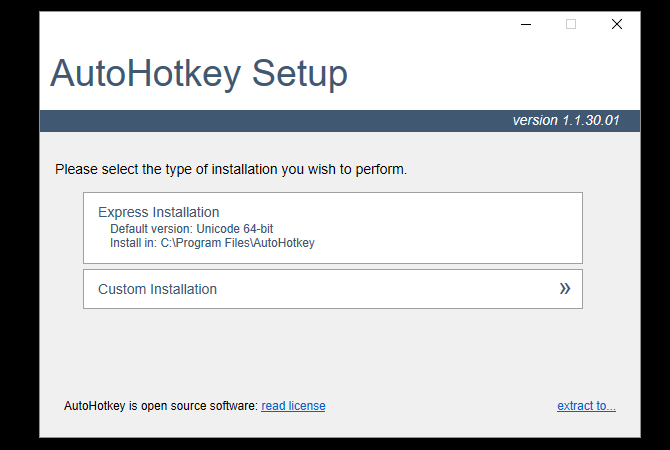
AutoHotkey एक ओपन सोर्स है और विंडोज के लिए उपलब्ध है। AutoHotkey स्थापित करने के लिए, अधिकारी के पास जाएं
AutoHotkey वेबसाइट और डाउनलोड पर क्लिक करें। निम्न स्क्रीन पर, का चयन करें डाउनलोड AutoHotkey इंस्टालर और डाउनलोड स्वचालित रूप से शुरू होना चाहिए।के साथ स्थापित कर रहा है डिफ़ॉल्ट सेटिंग्स इसकी सिफारिश की जाती है। लेकिन अगर आप 32-बिट सिस्टम का उपयोग कर रहे हैं, तो फोन का उपयोग करें अपने अनुसार इंस्टालेशन सही संस्करण को स्थापित करने का विकल्प। के लिए एक संस्करण भी है ANSI वर्ण सेट. यह कोई ऐसी चीज नहीं है जिसकी आपको आवश्यकता है, हालांकि कुछ पुरानी स्क्रिप्ट इस पर निर्भर हैं।
AutoHotkey का उपयोग कैसे करें

स्थापना के बाद, AutoHotkey का पता लगाएं शुरू मेनू और इसे खोलें। आपको सहायता दस्तावेज दिखाई देगा, जो एक पारंपरिक GUI के स्थान पर AutoHotkey के पास है। AutoHotkey का उपयोग करने का सबसे सरल तरीका दूसरों द्वारा पहले से बनाई गई स्क्रिप्ट का उपयोग करना है। हर बार आपके द्वारा टाइप करने पर यह स्क्रिप्ट "btw" को "वैसे" में बदल देगी।
डाउनलोड: वैसे.हाक [अब तक उपलब्ध नहीं]

यह छवि दिखाती है कि स्क्रिप्ट में क्या है। इसे लॉन्च करने के लिए स्क्रिप्ट पर डबल क्लिक करें, फिर किसी भी टेक्स्ट एडिटर या ब्राउज़र विंडो को ओपन करके टाइप करके देखें btw.
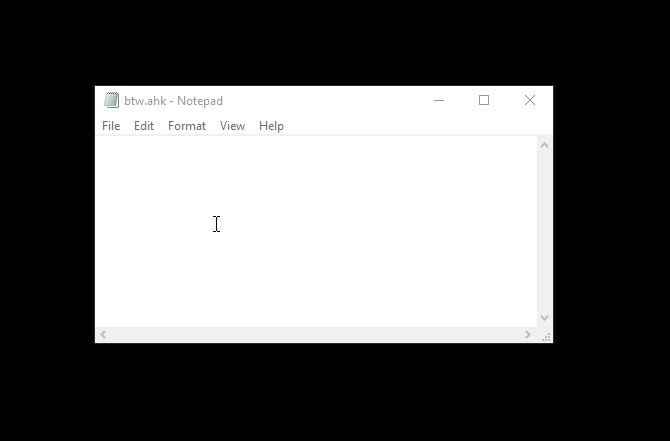
बहुत अच्छा है, लेकिन शायद यह व्यावहारिक नहीं है। कैसे के बारे में आप हर दिन का उपयोग कर सकते हैं?
इस त्वरित मॉनिटर हत्यारे की कोशिश करो
AutoHotkey सिस्टम कमांड भी भेज सकता है। यदि आप पूरे दिन अपने कंप्यूटर पर काम करते हैं, तो संभवत: ऐसे समय होते हैं जब आप सक्रिय रूप से इसका उपयोग नहीं कर रहे हैं, लेकिन इसे बंद नहीं करना चाहते हैं। यह स्क्रिप्ट आपके स्क्रीन पर सिग्नल को तुरंत काट देगी, बजाय इसके कि समय-समय पर इंतजार करने के लिए या स्क्रीनसेवर को ट्रिगर करने के लिए।
डाउनलोड: Monitor_sleep.ahk [कोई लंबा उपलब्ध नहीं]
डाउनलोड हो जाने के बाद, स्क्रिप्ट खोलें और दबाएँ एफ 1. माउस को घुमाकर या कीबोर्ड पर किसी भी कुंजी को दबाकर इसे फिर से जगाएं। AutoHotkey इस तरह से आपके सिस्टम के कई तत्वों को नियंत्रित कर सकती है, जिसमें शटडाउन कमांड भेजना, कस्टम विंडोज एक्सप्लोरर्स और यहां तक कि कमांड लाइन पर कमांड शामिल हैं।
स्क्रैच से एक AutoHotkey स्क्रिप्ट बनाएँ
अब तक आप अन्य लोगों की स्क्रिप्ट का उपयोग कर रहे हैं। अब, स्क्रैच से एक सरल स्केच बनाएं जो हमारे क्लिपबोर्ड पर है और इसे डक डक गो के साथ खोजें। विंडोज डेस्कटॉप पर राइट क्लिक करें और चुनें नई> ऑटोहॉटकी स्क्रिप्ट. वैकल्पिक रूप से, आप उपयोग कर सकते हैं अपनी पसंद का कोई भी टेक्स्ट एडिटर या IDE पाठ संपादकों बनाम। आईडीई: प्रोग्रामर के लिए कौन सा बेहतर है?उन्नत IDE और सरल पाठ संपादक के बीच चयन करना कठिन हो सकता है। हम आपको कुछ निर्णय लेने में मदद करने के लिए कुछ अंतर्दृष्टि प्रदान करते हैं। अधिक पढ़ें , और निम्नलिखित दर्ज करें:
#s:: भागो https://duckduckgo.com/?q=%clipboard% # से स्क्रिप्ट को ट्रिगर करने के लिए शॉर्टकट को संदर्भित करता है। हैश प्रतीक से तात्पर्य है विंडोज की, जिसका अर्थ है कि विन + एस हमारा चुना हुआ शॉर्टकट है। यह शॉर्टकट विंडोज 10 के सर्च फंक्शन के लिए आरक्षित है। इस मामले में, हम इसे ओवरराइड कर रहे हैं, जिसका अर्थ है कि डकडकगो खोज अपनी जगह पर होगी। यदि आप Windows खोज शॉर्टकट का उपयोग करते हैं, तो इसे एक अलग अक्षर से बदलें।
Daud आदेश AutoHotkeys बहु-टूल में से एक है। दस्तावेज़ के अनुसार यह "एक दस्तावेज़, URL, निष्पादन योग्य फ़ाइल (.exe, .com, .bat) खुलेगा। आदि), शॉर्टकट (.lnk), या सिस्टम वर्ब… ”इस मामले में, AutoHotkey डिफ़ॉल्ट रूप से URL खोलेगा ब्राउज़र।
अंततः ? Q =% क्लिपबोर्ड% भाग विंडोज क्लिपबोर्ड की सामग्री के साथ URL को जोड़ने के लिए एक कमांड है।
सहेजें और अपना पहला स्क्रिप्ट चलाएँ
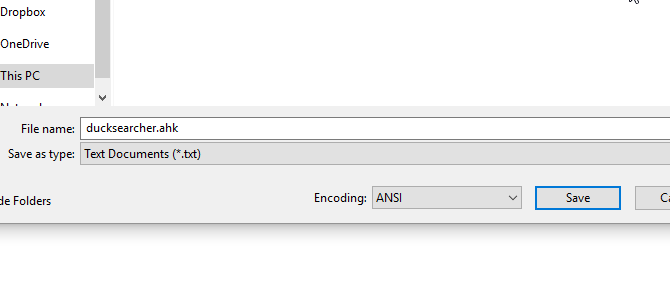
के तहत फ़ाइल सहेजें फ़ाइल> इस रूप में सहेजें, अपनी फ़ाइल का नामकरण, और इसे दे Ahk विस्तार। एक बार सहेजने के बाद, अपनी फ़ाइल पर नेविगेट करें और इसे खोलें। ऐसा प्रतीत हो सकता है कि कुछ भी नहीं हुआ है, लेकिन स्क्रिप्ट अब पृष्ठभूमि में चल रही है। यह लॉन्च किया गया है या नहीं, यह देखने के लिए, स्क्रीन के नीचे दाईं ओर सिस्टम ट्रे में देखें।
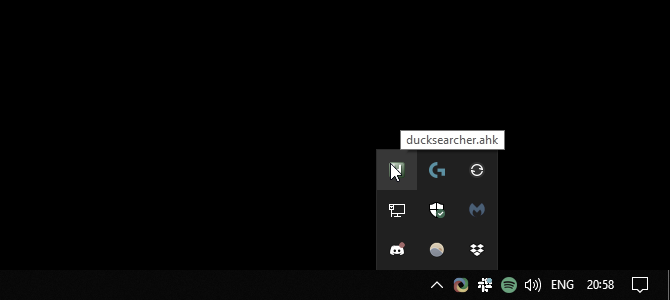
इसका परीक्षण करने के लिए, पाठ के किसी भी टुकड़े की नकल करें, उसके बाद विन + एस.

एक बुरा समय नहीं! यह प्रोग्राम बैकग्राउंड में तब तक चलेगा जब तक आप इसे बंद या लॉग ऑफ नहीं कर देते। स्क्रिप्ट को रोकने के लिए, इसके सिस्टम ट्रे आइकन पर राइट क्लिक करें, और चुनें बाहर जाएं. वैकल्पिक रूप से, यदि आप केवल स्क्रिप्ट को अस्थायी रूप से अक्षम करना चाहते हैं, तो चयन करें हॉटकीज़ को निलंबित करें. स्क्रिप्ट खुली रहेगी, फिर से शुरू होने तक निष्क्रिय रहेगी।
AutoHotkey लिपियों को कैसे संपादित करें
मान लें कि आपने YouTube पर खोज स्विच करने का निर्णय लिया है। AutoHotkey स्क्रिप्ट को संपादित करने के लिए, उस पर राइट क्लिक करें और चुनें स्क्रिप्ट संपादित करें. इससे आपके डिफ़ॉल्ट टेक्स्ट एडिटर में स्क्रिप्ट खुल जाएगी। YouTube खोजने का URL थोड़ा अलग है।
#s:: भागो https://www.youtube.com/results? SEARCH_QUERY =% क्लिपबोर्ड%स्क्रिप्ट को सहेजें। आप स्क्रिप्ट को बंद किए और फिर से खोलने के बिना सीधे इस स्क्रिप्ट का उपयोग कर सकते हैं। इसके बजाय, सिस्टम ट्रे आइकन पर राइट क्लिक करें और चुनें इस स्क्रिप्ट को पुनः लोड करें. अपने क्लिपबोर्ड पर कुछ कॉपी करें और इसे आज़माएं!

यह YouTube को खोजने का सबसे तेज़ संभव तरीका हो सकता है, जो इसे कुछ के साथ वहाँ रखता है सबसे अच्छा YouTube यूआरएल ट्रिक्स 10 YouTube URL ट्रिक्स जिनके बारे में आपको पता होना चाहिएYouTube से प्यार है? आप इन शांत YouTube URL चालों के साथ इसे और बेहतर बना सकते हैं जो आपको वीडियो डाउनलोड करने, GIF बनाने, और बहुत कुछ करने देते हैं। अधिक पढ़ें !
AutoHotkey के साथ अपने दोहराए गए कार्यों को स्वचालित करें
AutoHotkey बहुत कुछ करने में सक्षम है, और इस ट्यूटोरियल को कहना मुश्किल से सतह को खरोंच कर देता है। हमने कई को कवर किया है आवश्यक AutoHotkey स्क्रिप्ट अतीत में, और वहाँ कई और भी हैं जो आपके जीवन को आसान बना सकते हैं।
कस्टम AutoHotkey स्क्रिप्ट बनाना सीखना भी एक महान कौशल है, हालांकि यह जाँचने लायक है विंडोज कीबोर्ड शॉर्टकट अंतिम गाइड विंडोज कीबोर्ड शॉर्टकट 101: अंतिम गाइडकीबोर्ड शॉर्टकट आपको घंटों का समय बचा सकता है। सार्वभौमिक विंडोज कीबोर्ड शॉर्टकट, विशिष्ट कार्यक्रमों के लिए कीबोर्ड ट्रिक्स और अपने काम को तेज करने के लिए कुछ अन्य युक्तियां मास्टर करें। अधिक पढ़ें यह देखने के लिए कि क्या आप पहले से मौजूद शॉर्टकट बनाना चाहते हैं!
इयान बकले बर्लिन, जर्मनी में रहने वाले एक स्वतंत्र पत्रकार, संगीतकार, कलाकार और वीडियो निर्माता हैं। जब वह लेखन या मंच पर नहीं है, तो वह पागल वैज्ञानिक बनने की उम्मीद में DIY इलेक्ट्रॉनिक्स या कोड के साथ छेड़छाड़ कर रहा है।